Google は、スマート ホーム デバイスをNest Thermostat、Nest Cam、Nest Protect 煙探知機に接続できるWorks With Nest プログラムを終了する計画であると発表しました。代わりに、Google はすべてをGoogle アシスタントと Google Homeに統合する予定です。つまり、Nest アカウントを持つ人は、引き続きサポートを受けたり、スマート ホーム デバイスとの新たな統合を利用したりするには、Google アカウントに変換する必要があります。
始める前の警告: Google アシスタントは現在、Works with Nest の統合のすべてをサポートしているわけではなく、Nest アカウントを Google アカウントに移行すると元に戻すことはできません。このプロセスを開始する前に、Google アシスタントが必要な統合をサポートしていることを確認してください。
Nest アカウントを Google アカウントに移行する方法は次のとおりです。
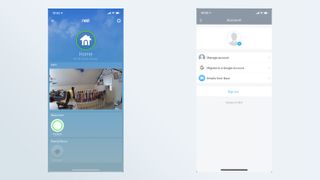
1. 開始する前に、 Google アカウントと、Nest アプリ(AndroidおよびiOSで利用可能(新しいタブで開きます))がバージョン 5.38 に更新されていることの2 つが必要です。
2. Nest アプリを開き、右上の歯車アイコンを選択します。
3. 「アカウント」を選択します。表示される次の画面で、[Google アカウントに移行] を選択します。
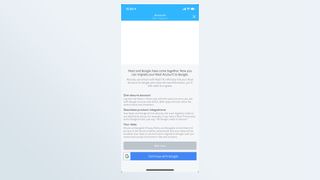
4.次の画面で、「Google で続行」を選択して移行プロセスを開始します。
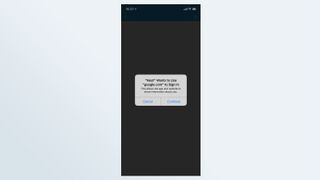
5. Google アカウントをお持ちの場合は、「「Nest」は「google.com」を使用してサインインしようとしています。」というウィンドウが表示されます。「続行」を選択します。
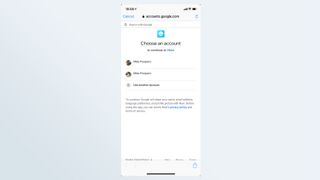
6.すでに Google アカウントをお持ちの場合は、リンクする Google アカウントを選択します。Google アカウントをお持ちでない場合 (または新しいアカウントを作成したい場合)、そうするように求められます。
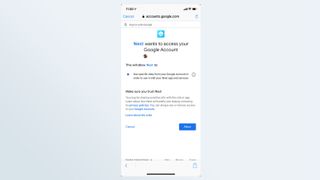
7. [許可] をクリックして、Nest が Google アカウントにアクセスできるようにします。
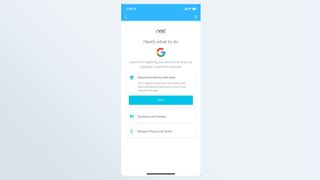
8. [次へ] を選択して Works with Nest を切断し、移行を続行します。
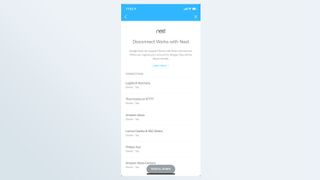
9.次の画面には、すべての Works with Nest 接続が表示されます。Google アカウントに切り替えると、接続は切断されます。
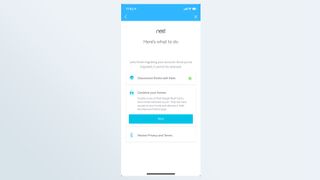
10. [家の結合] タブで [次へ] を選択します。
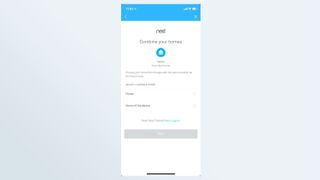
11.使用する Google Home を選択し、[次へ] を押します。
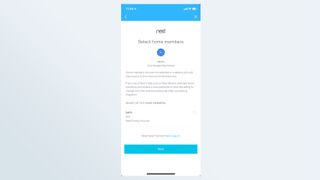
12. Google Nest Home アカウントを共有する家族のメンバーを選択します。これにより、スマート ロックや照明など、接続されたスマート ホーム デバイスを使用できるようになります。最大 5 人まで招待できます。
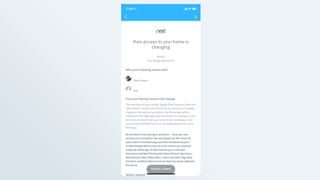
13.次の画面には、招待したすべてのユーザーと、Google Home アカウントに接続したすべてのスマート ホーム デバイスが表示されます。これらのデバイスへのアクセスを許可する場合は、ページの一番下までスクロールし、[同意する] を選択します。それ以外の場合は、「招待しない」を選択します。後者を選択すると、Google ホームと Nest ホームが統合されますが、誰も招待されません。
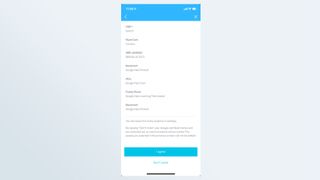
14.招待する家族の電子メール アドレスを確認し、[続行] を押します。それ以外の場合は、「やり直し」を選択します。
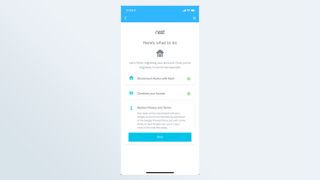
15. [次へ] を選択して、Google プライバシー ポリシーのプライバシーと規約を確認します。
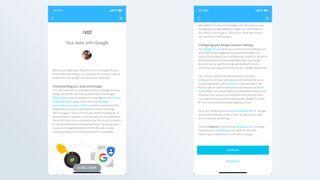
16.次の画面では、Nest デバイスおよび Google アシスタントからのデータがどのように使用されるかについて詳しく説明します。ここで、Google アカウントの設定を確認することもできます。ページの下部にある [続行] を選択します。
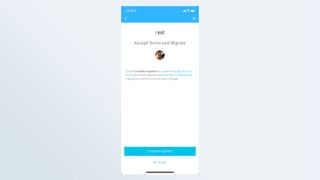
17. [移行を完了する] を選択して規約に同意し、Nest アカウントを Google アカウントに移行します。
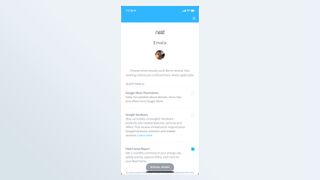
18. Google から受け取りたい通知の種類を選択し、ページの下部にある [次へ] を押します。
19. これで準備は完了です。下部にある「完了」を選択します。Google アシスタントを初めて使用する場合は、 Google Home と連携する最適なスマート ホーム デバイスのおすすめと、Google アシスタントの使用方法に関する完全なガイドをご覧ください。
